Google Haritalar Konum Paylaşımının Güncellenmemesine İlişkin 10 Düzeltme
Yayınlanan: 2022-11-14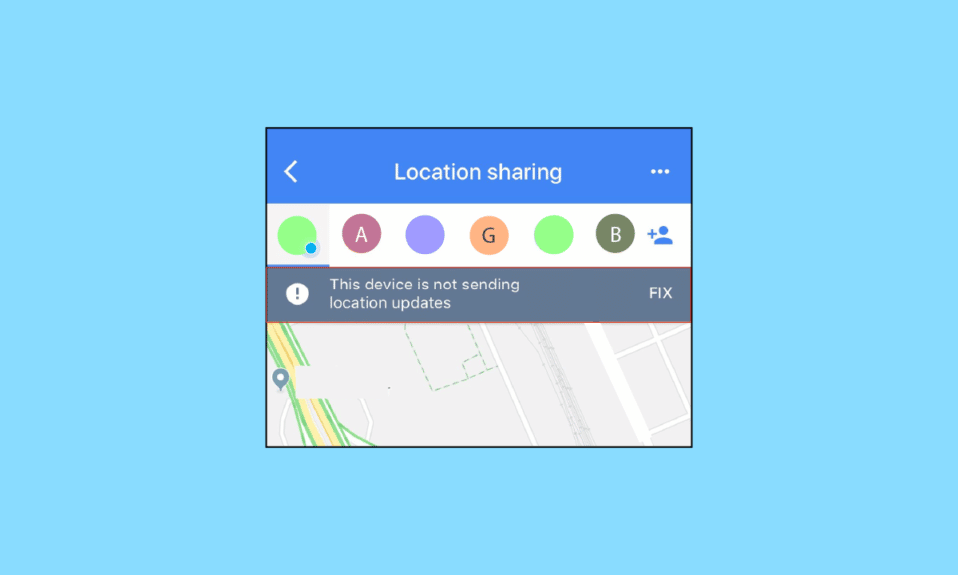
Goggle maps özelliği ilk olarak 2008'de Android'de yayınlandı. Bu uygulama, neredeyse herkesin uygulama kitaplığında bir şekilde dayanak noktası haline geldi. Goggle haritaları, hem iOS hem de Android kullanıcılarının seyahatleri için yaya, bisiklet, tren, otobüs ve araba gibi en iyi rotayı bulmasını sağlar, modern seyahat için vazgeçilmez hale geldi. Google'ın kullanıma sunduğu bir diğer özellik de en çok talep edilen konum paylaşma özelliğidir. Bu özellik 2017'de kullanıma sunuldu ve bu, kullanıcının balon raptiyesiyle gösterilen bir harita üzerinde gerçek zamanlı tam konumunu paylaşmasına olanak tanıyor. Kullanıcının dilediği kadar konumunu paylaşmasına izin verilir, süre seçeneği 15 dakikadan sınırsıza kadar mevcuttur. Google haritaları aracılığıyla kullanıcı, seyahat ederken güvende kalmaları için konumlarını yalnızca belirli kişilerle paylaşma seçeneğine sahiptir ve toplantıyı çok daha kolaylaştırır. Bu makale aracılığıyla, size bazı hızlı yollar önererek Google haritalarının konum paylaşımının güncellenmemesi sorununu çözmeye çalışacağız.
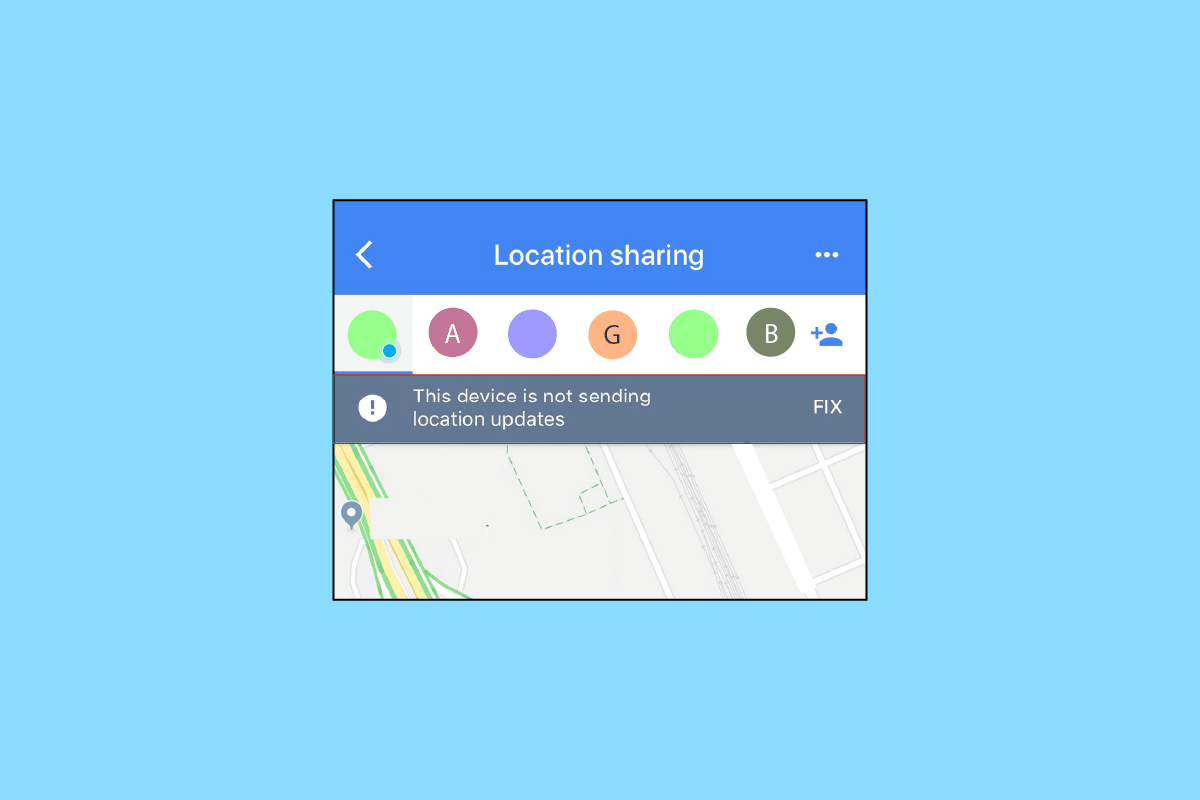
İçindekiler
- Google Haritalar Konum Paylaşımının Güncellenmemesi Sorunu Nasıl Onarılır
- Yöntem 1: Ağ Bağlantısı Sorunlarını Giderme
- Yöntem 2: Basitçe Cihazı Yeniden Başlatın
- 3. Yöntem: Google Haritalar'ı güncelleyin
- Yöntem 4: Konum İznine İzin Ver
- Yöntem 5: Doğru Tarih ve Saat Ayarları
- Yöntem 6: Yalnızca Wi-Fi Seçeneğini Kapat
- Yöntem 7: Google Haritalar'ı Kalibre Edin
- Yöntem 8: Uygulama Önbelleğini Temizle
- Yöntem 9: Yerel Verileri Temizle
- Yöntem 10: Google haritalar uygulamasını yeniden yükleyin
Google Haritalar Konum Paylaşımının Güncellenmemesi Sorunu Nasıl Onarılır
Google Haritalar'ın sürüş sırasında neden konum güncellemediğini veya Google Haritalar konum paylaşımının yenilenemeyeceğini merak ediyor olabilirsiniz, bunun birçok nedeni olabilir. Burada, Goggle Haritalar'ı kullanırken ortaya çıkan tüm sorunları çözebileceğiniz bazı hızlı yollardan bahsedeceğiz.
Not: Android akıllı telefonlarda aynı ayarlar bulunmadığından ve bu ayarlar her markada farklılık gösterdiğinden aşağıda belirtilen adımlar cihazınızdan biraz farklı olabilir. Honor Play akıllı telefondan aşağıdaki adımları gösterdik.
Yöntem 1: Ağ Bağlantısı Sorunlarını Giderme
İlk ve en önemli şey, istikrarlı bir internet veya veri bağlantınızın olduğundan emin olmanız gerektiğidir. İnternet bağlantınız zayıfsa Goggle Haritası yüklenemez. İnternet bağlantısını kapattığınızdan emin olun ve ardından telefonunuzu yeniden başlatın. İnternet bağlantısını bir kez daha açın ve konum servislerinin doğruluğunun iyileşip iyileşmediğine bakın. Çevrimdışı Google Haritalar seçeneği de mevcuttur, indirmeniz yeterlidir. İnternet bağlantınız varken indirmeniz gerekir, ancak internetiniz yokken çevrimdışı sürümünü kullanabilirsiniz. İnternet bağlantınızla ilgili sorunları gidermek için en iyi akıllı telefon sorun giderme kılavuzu hakkındaki makalemize göz atın.

Yöntem 2: Basitçe Cihazı Yeniden Başlatın
Herhangi bir teknik sorun ortaya çıkarsa, cihazınızı yeniden başlatmak her zaman kaydedilir. Cihazınızı yeniden başlatmak RAM'inizi boşaltır, işlemleri yeniden başlatır ve ayrıca geçici dosyaları temizler. Bu basit çözüm, birçok kullanıcının cihazlarındaki sorundan kurtulmasına yardımcı oldu. Sorun hala çözülmediyse, belki de sorununuzu çözebilecek diğer yola geçebilirsiniz. Android telefonunuzu nasıl yeniden başlatacağınız veya yeniden başlatacağınızla ilgili makalemizi takip edin.
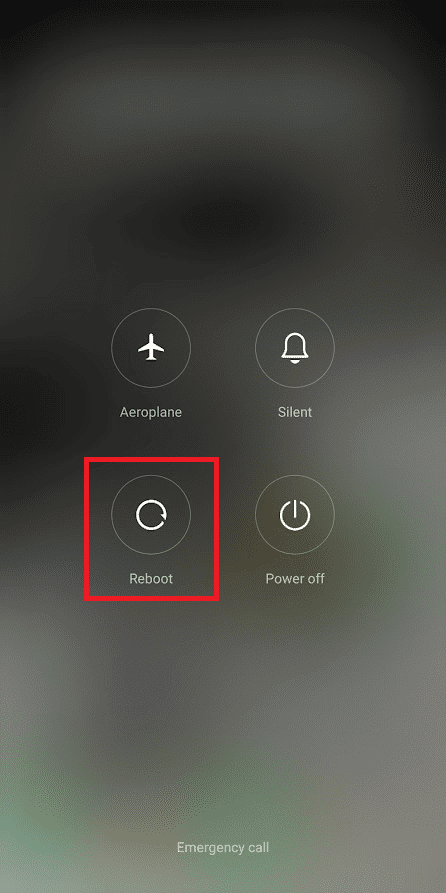
Ayrıca Okuyun: Google Haritalar'ın Android'de Çalışmamasını Düzeltin
3. Yöntem: Google Haritalar'ı güncelleyin
Uygulamanın eski sürümü, Google Haritalar konum paylaşımının güncellenmemesine de yol açabilir. Eski sürüm nedeniyle eksik olan özellikler genellikle performans sorunlarına neden olur. Bu nedenle, bu tür sorunlarla karşılaşmamak için uygulamanın güncel sürümüne sahip olduğunuzdan emin olmalısınız. Uygulamayı güncellemek için, Google konum paylaşımının güncellenmemesi sorununu çözmek için aşağıda verilen adımları izleyin:
1. Android telefonunuzda Play Store'u açın.
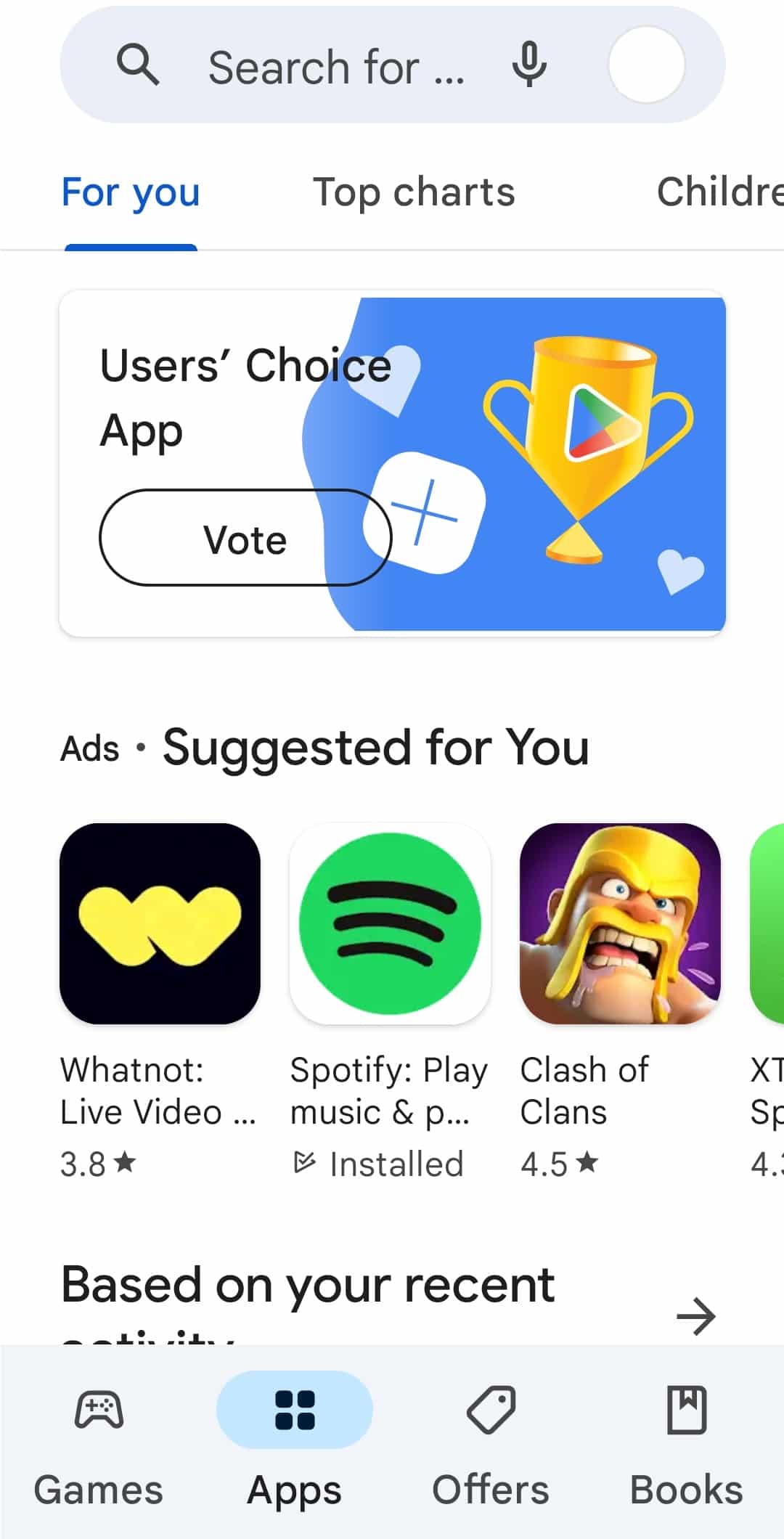
2. Google Haritalar yazın. Uygulamanın daha eski bir sürümünü çalıştırıyorsanız, güncelleme seçeneğini gösterecektir.
3. Güncelle üzerine dokunun.
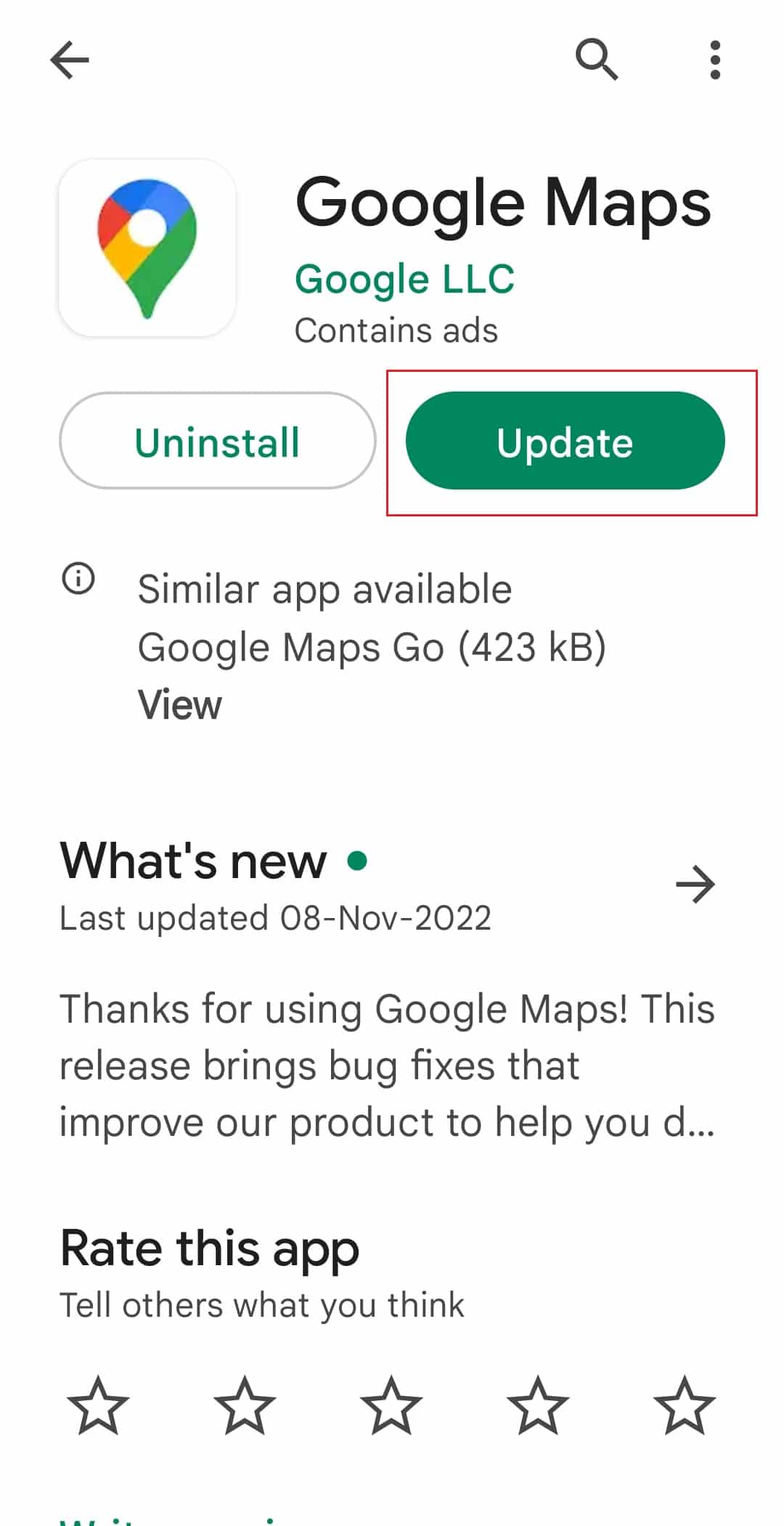
4. Güncelleme tamamlandığında, aynı ekrandan Aç'a dokunun.
Google Harita artık daha hızlı ve daha verimli çalışmalıdır.
Yöntem 4: Konum İznine İzin Ver
Temel bilgileri ele almak her zaman iyidir. Bazen, telefon ayarlarınız Goggle Haritalar'ın geçerli konumunuzu almasını engelleyebilir. Bu nedenle, Google Haritalar'ın mevcut konumunuzu kullanmasına izin verdiğinizden emin olun. Google Haritalar'ın sürüş sırasında konumu güncellememesini düzeltmek için konum iznini açabileceğiniz adımlar aşağıda verilmiştir.
1. Android cihazınızda Ayarlar uygulamasını açın.
2. Uygulamalar ayarına tıklayın.

3. Burada, cihazınızda yüklü olan uygulamalar listesine gidin.
4. Google Haritalar uygulama bilgilerini açın.
5. Burada İzinler ayarına dokunun.
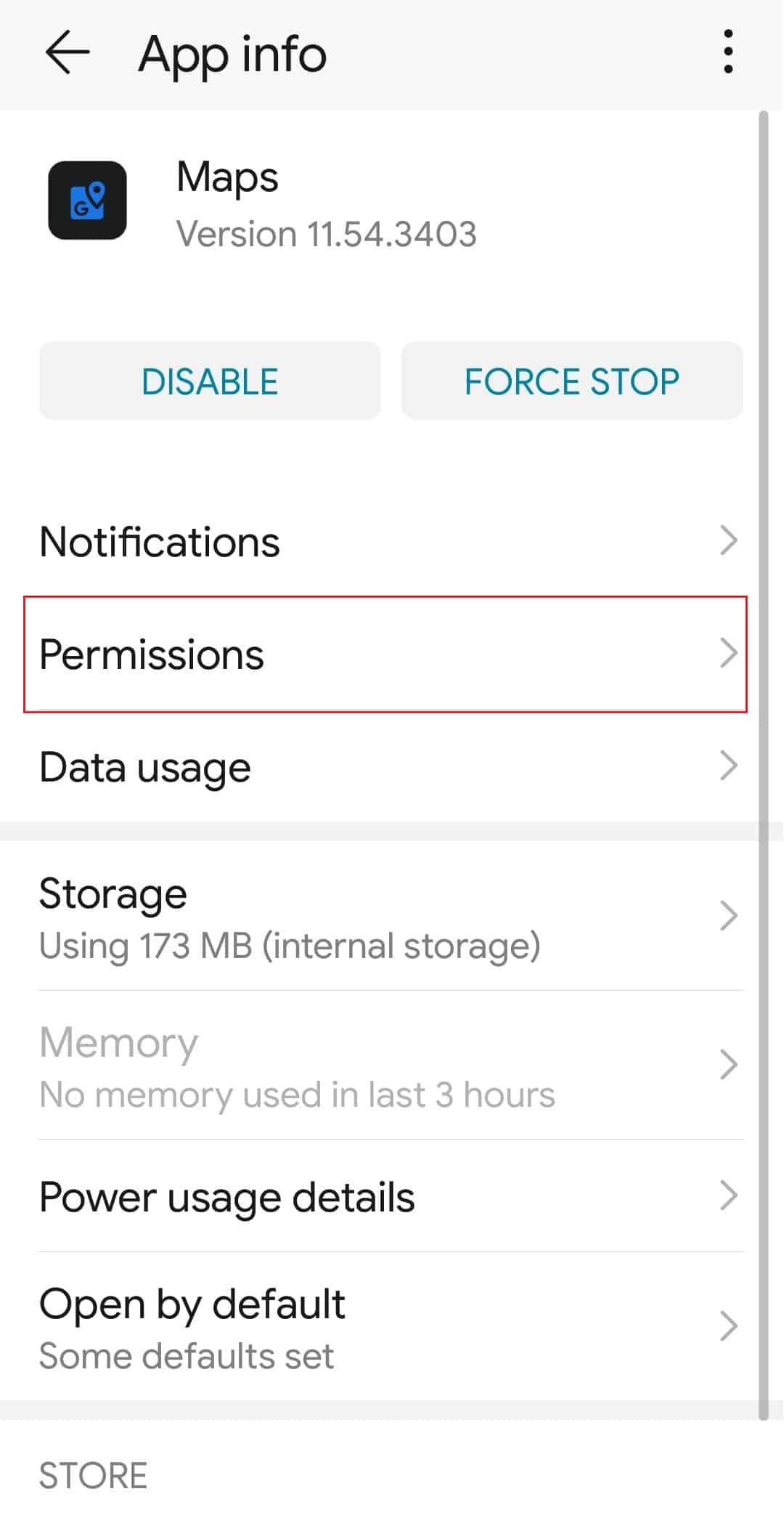
6. Ardından, Google Haritalar'ın konumunuza erişmesine izin vermek için Konum iznini açın.
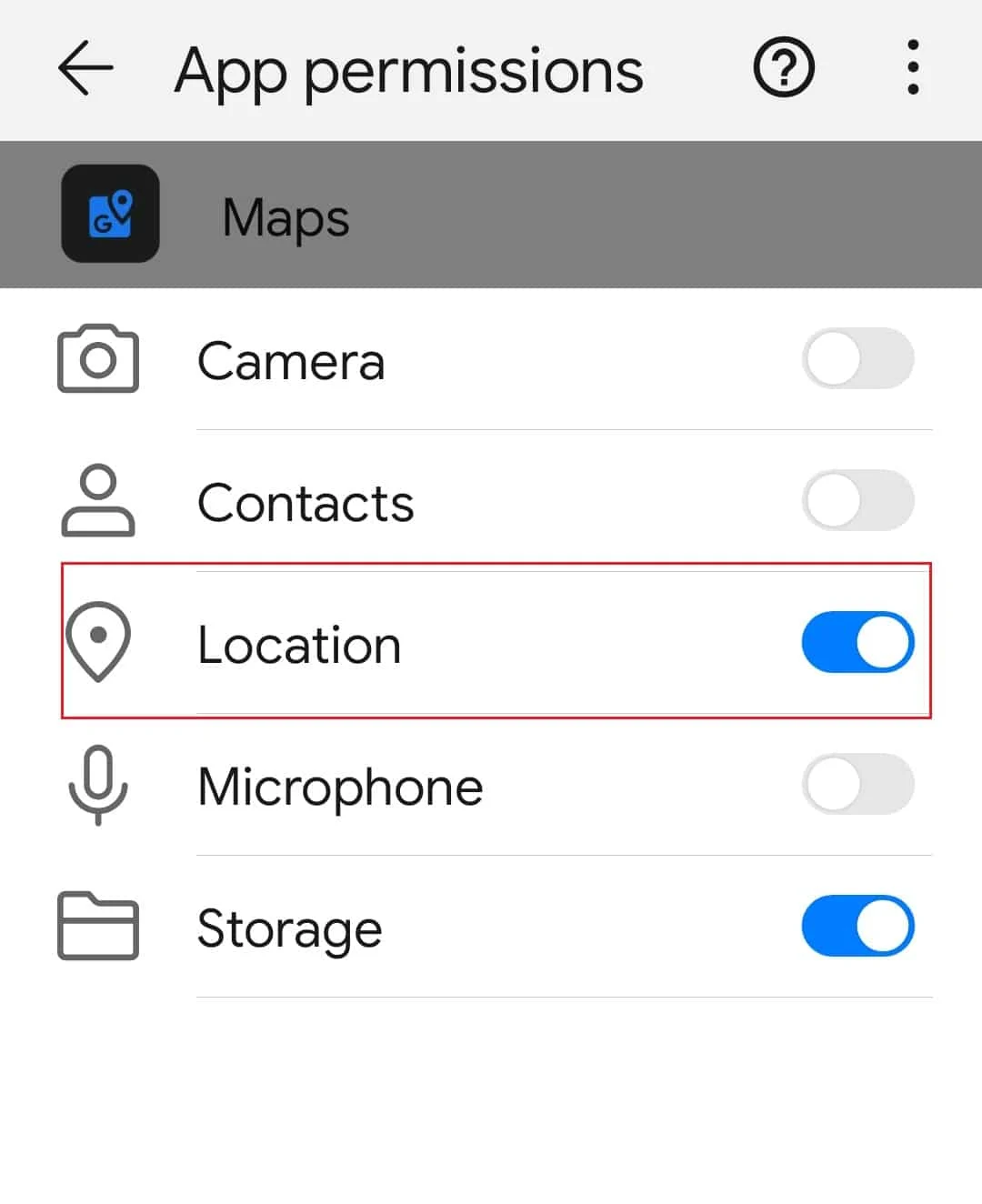
Ayrıca Okuyun: Android'de GPS Doğruluğu Nasıl Artırılır?
Yöntem 5: Doğru Tarih ve Saat Ayarları
Kontrol etmek önemsiz gibi görünse de, saatiniz ve tarihiniz doğru ayarlanmışsa bu, konumunuzu tam olarak belirleyen hesaplamaya dahil edildiğinden, GPS söz konusu olduğunda büyük bir fark yaratır. Güvende olmak için tarih ve saat ayarlarınızı kolayca otomatik olarak ayarlayın. Google Haritalar konum paylaşımının güncellenmemesi sorununu çözmek için aşağıda belirtilen adımları izleyin:
1. Cihazınızda Ayarlar uygulamasını başlatın.
2. Tarih ve saat seçeneğini arayın ve dokunun.
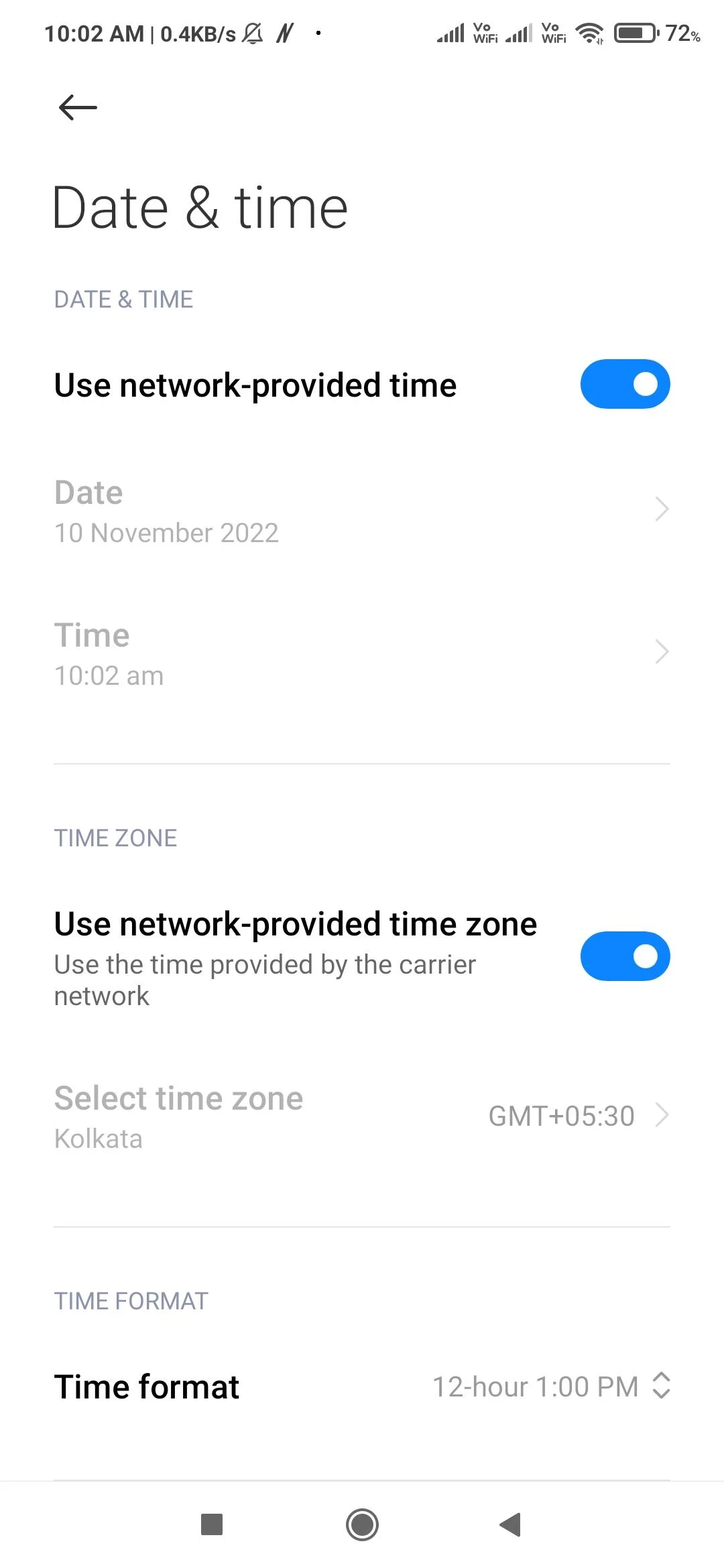
3. Şimdi otomatik tarih ve saat ve otomatik saat dilimine dokunun.
Yöntem 6: Yalnızca Wi-Fi Seçeneğini Kapat
Google Haritalar'ın Haritalar verilerinizi güncellememesiyle ilgili sorun yaşıyorsanız, uygulamada yalnızca Wi-Fi seçeneğini etkinleştirmiş olabilirsiniz. Bu seçeneği etkinleştirdiğinizde, Haritalar yalnızca bir Wi-Fi ağına bağlı olduğunuzda yeni bilgileri indirir. Mobil veri kullandığınızda hiçbir şey güncellenmeyecektir. Google Haritalar'ın sürüş sırasında konumu güncellememesi sorununu gidermek için izleyebileceğiniz adımlar şunlardır.

1. Android telefonunuzda Google Haritalar'ı açın.
2. Sağ üst köşedeki profil resminizden Ayarlar'ı seçin.
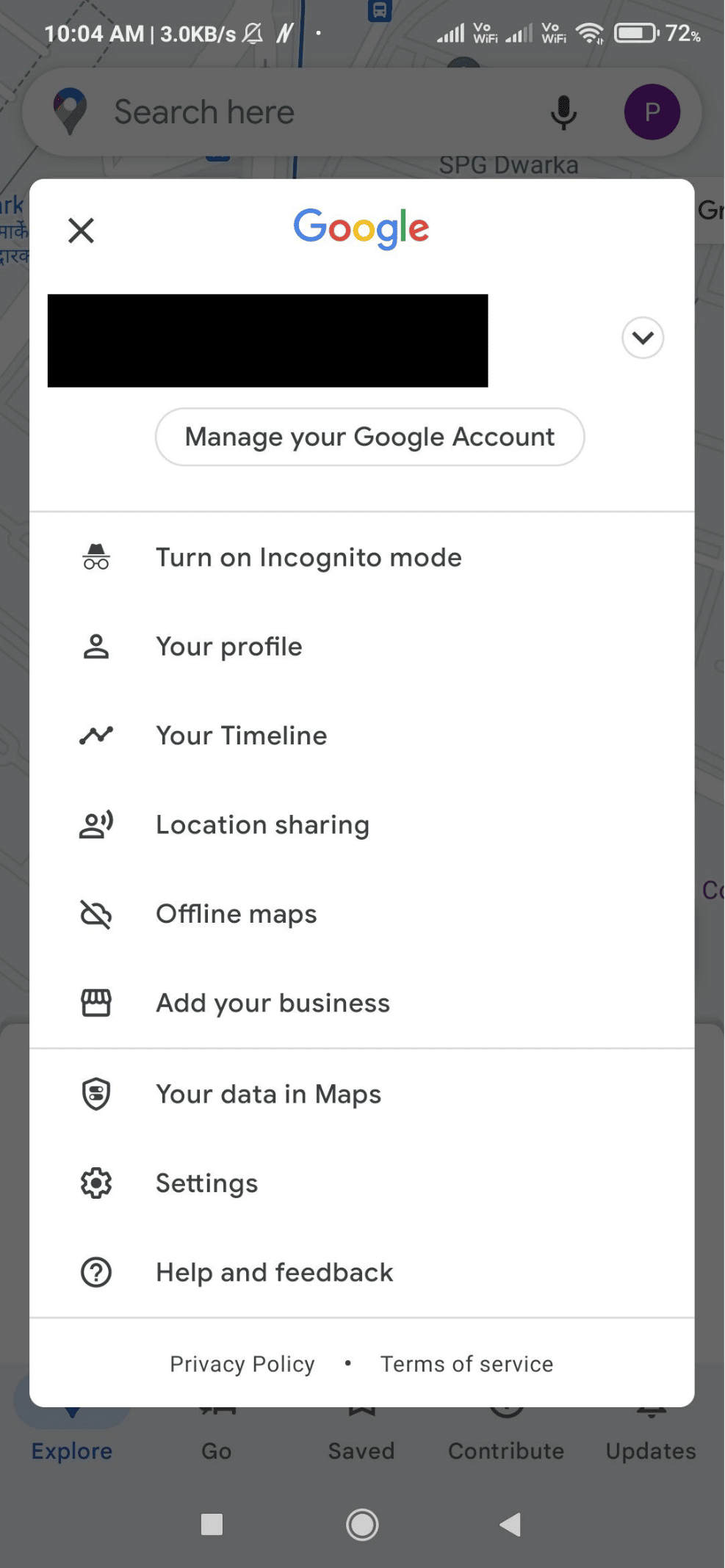
3. Ayarlar menüsünde Yalnızca Wi-Fi seçeneğini kapatın.
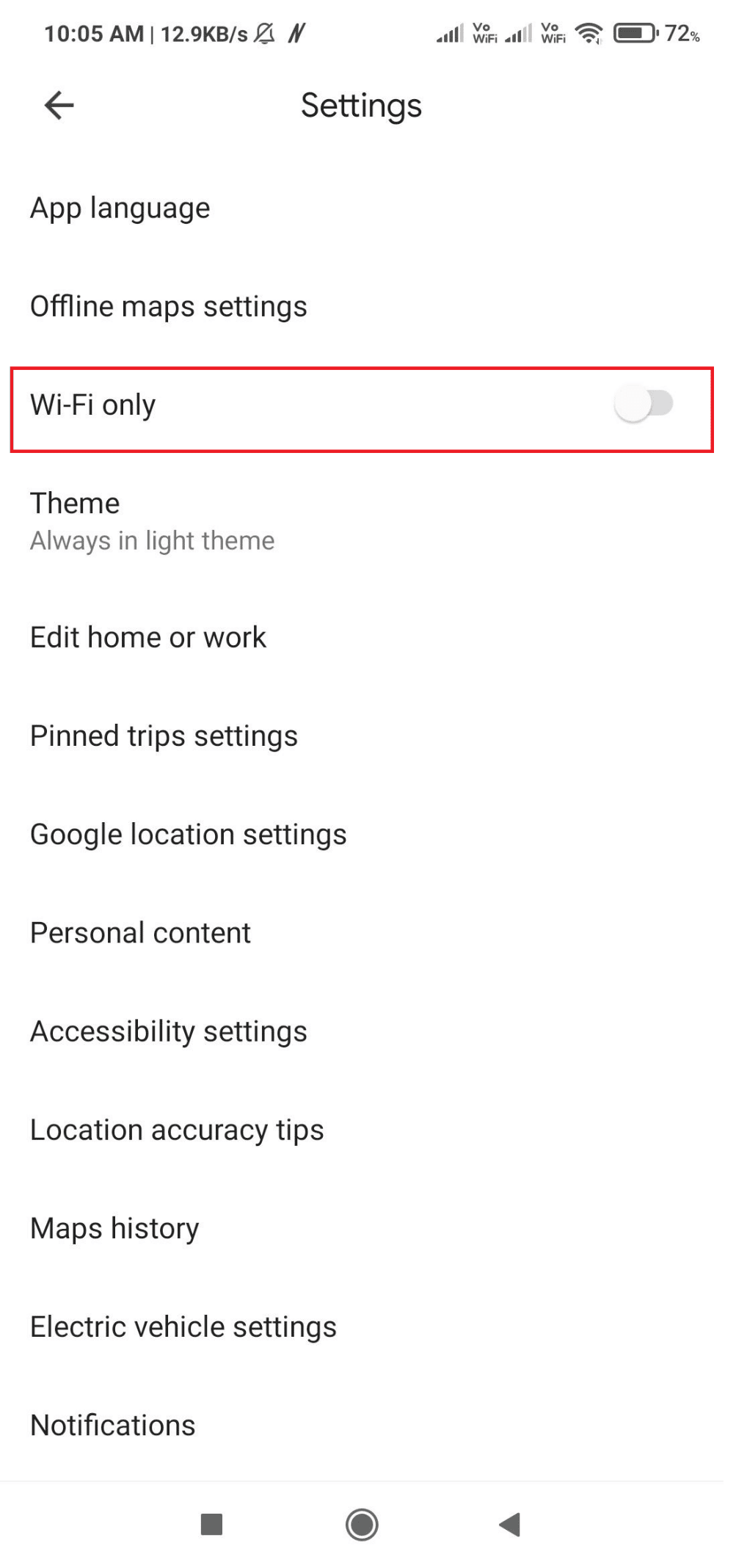
4. Ayarlar'ı kapattıktan sonra ana Haritalar ekranına dönün.
Ayrıca Okuyun: Google Haritalar'da Trafik Nasıl Kontrol Edilir?
Yöntem 7: Google Haritalar'ı Kalibre Edin
Google Haritalar'da konumunuz mavi bir nokta ile gösterilir. Bu noktanın ışını çok genişse, Haritalar konumunuzu belirlemekte güçlük çekebilir. Bunu çözmek için telefonunuzun Google Haritalar uygulamasını yeniden kalibre edin. Aşağıdakileri yaparak bunu başarabilirsiniz:
1. Android cihazınızda Google Haritalar uygulamasını başlatın.
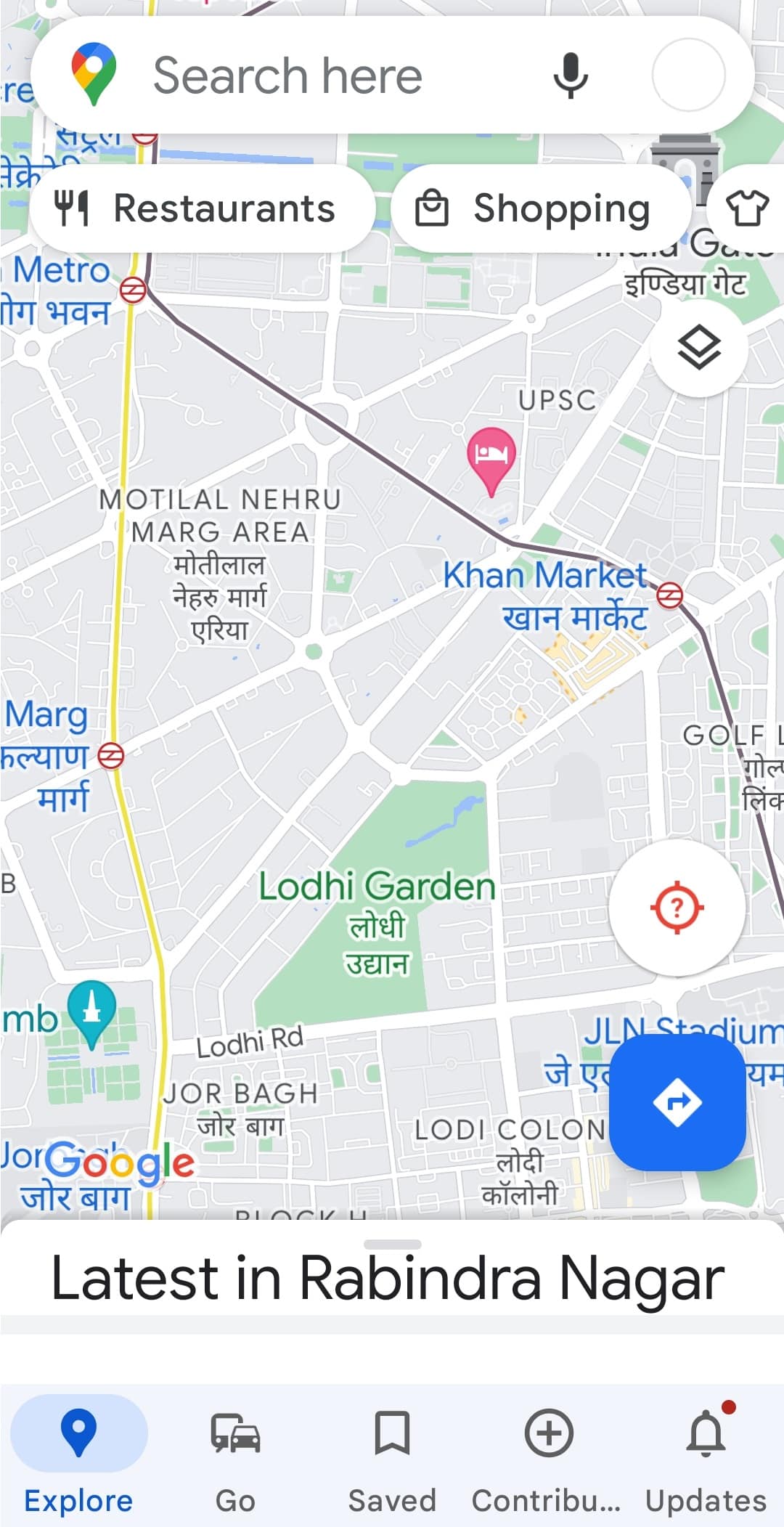
2. Telefonunuzu sekiz rakamı yönünde hareket ettirin. Birkaç kez tekrarlayın.
Yöntem 8: Uygulama Önbelleğini Temizle
Google Harita konumu, önbellek nedeniyle de oluşabilir. Google Haritalar önbelleğini çok uzun bir süredir temizlemediyseniz, çok fazla önbelleğe sahip olmak da Google konum sorununa neden olabilir. Temizlemek karmaşık değil. Önbelleği temizleyerek Google Haritalar konum paylaşımının güncellenmemesi için aşağıda belirtilen adımları uygulayabilirsiniz:
1. Akıllı telefonunuzun Ayarlar uygulamasına gidin.
2. Uygulamalar ayarına dokunun.

3. Haritalar öğesini bulup dokunun.
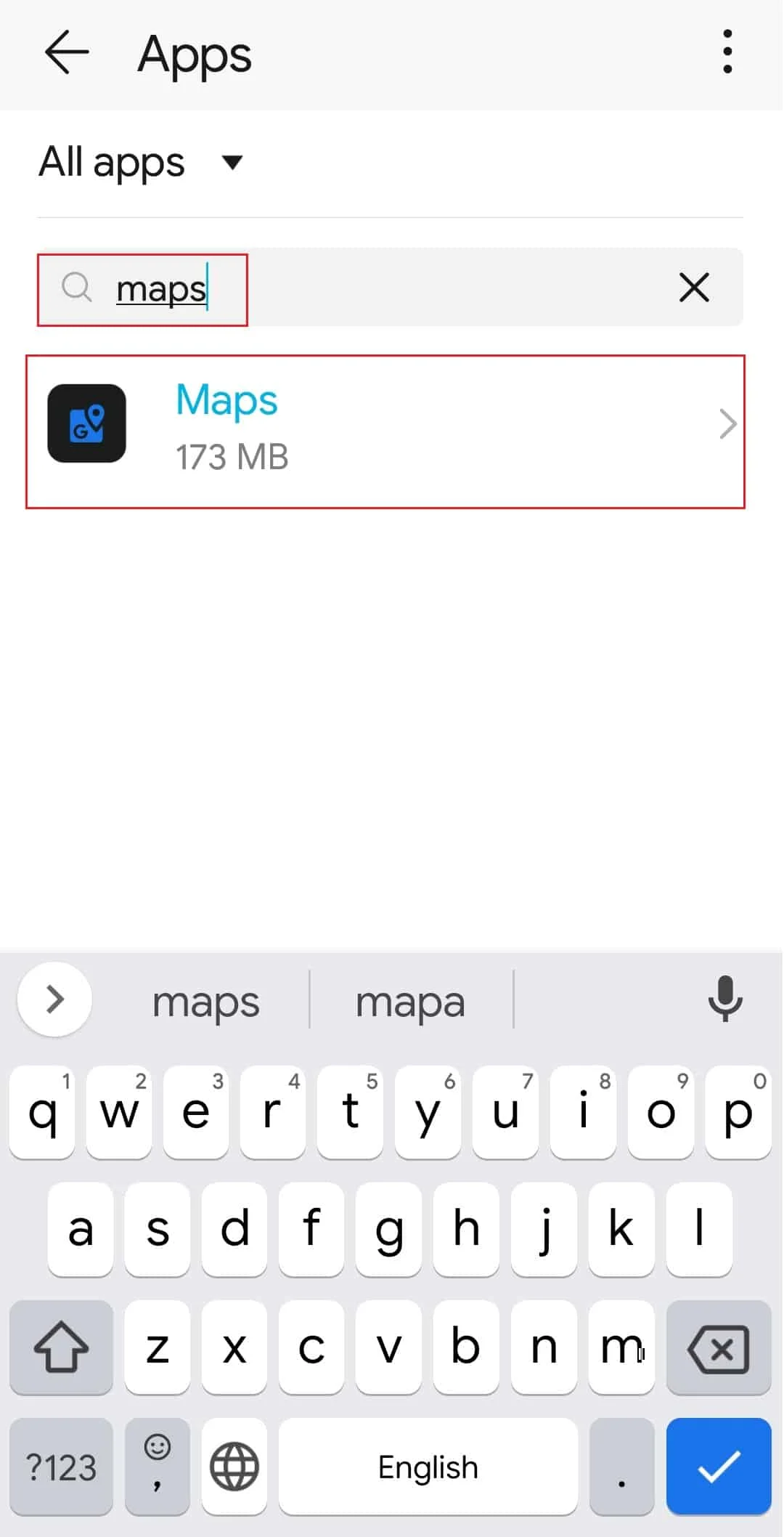
4. Gösterildiği gibi Depolama ayarlarına dokunun.
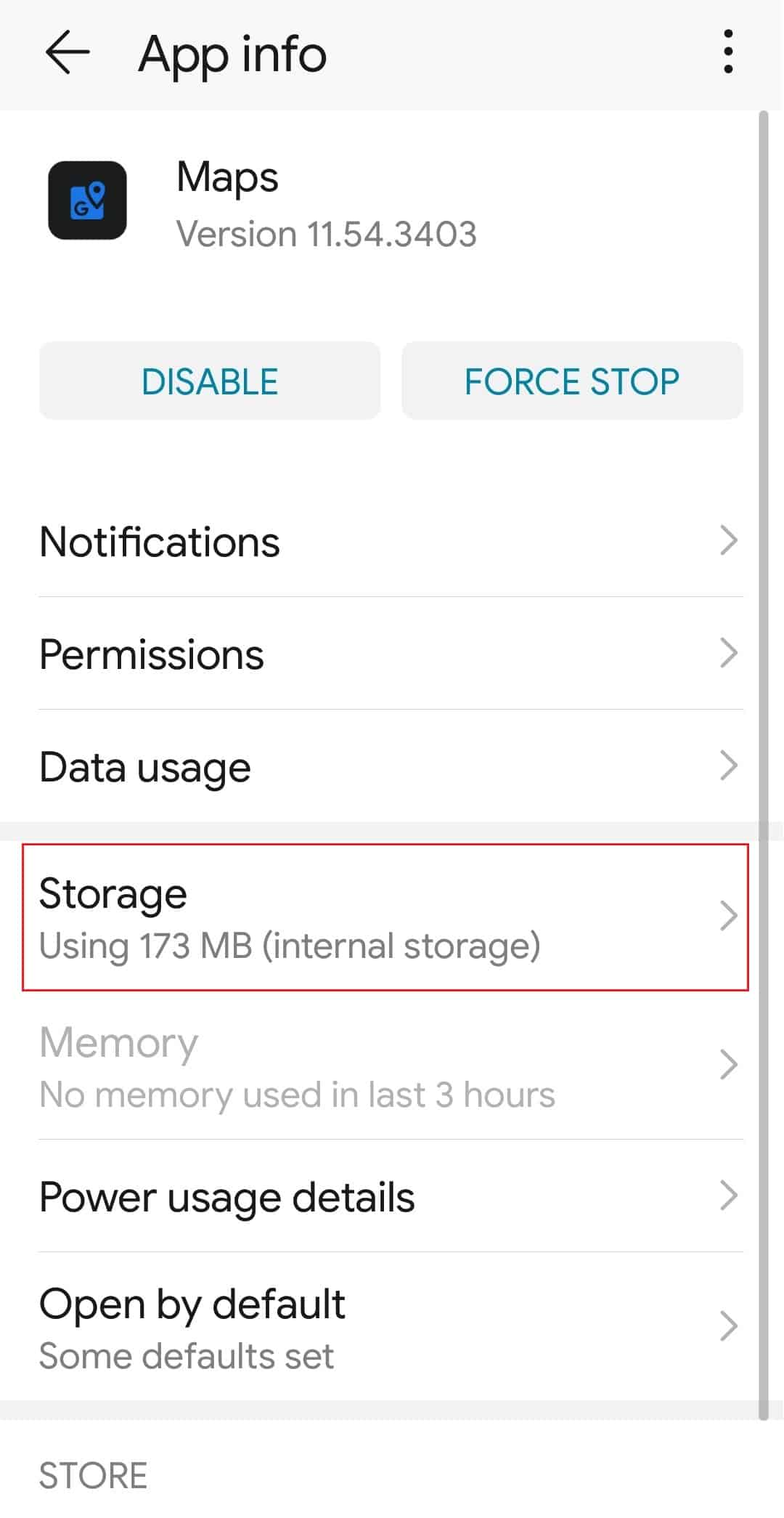
5. Son olarak, ÖNBELLEĞİ TEMİZLE üzerine dokunun.
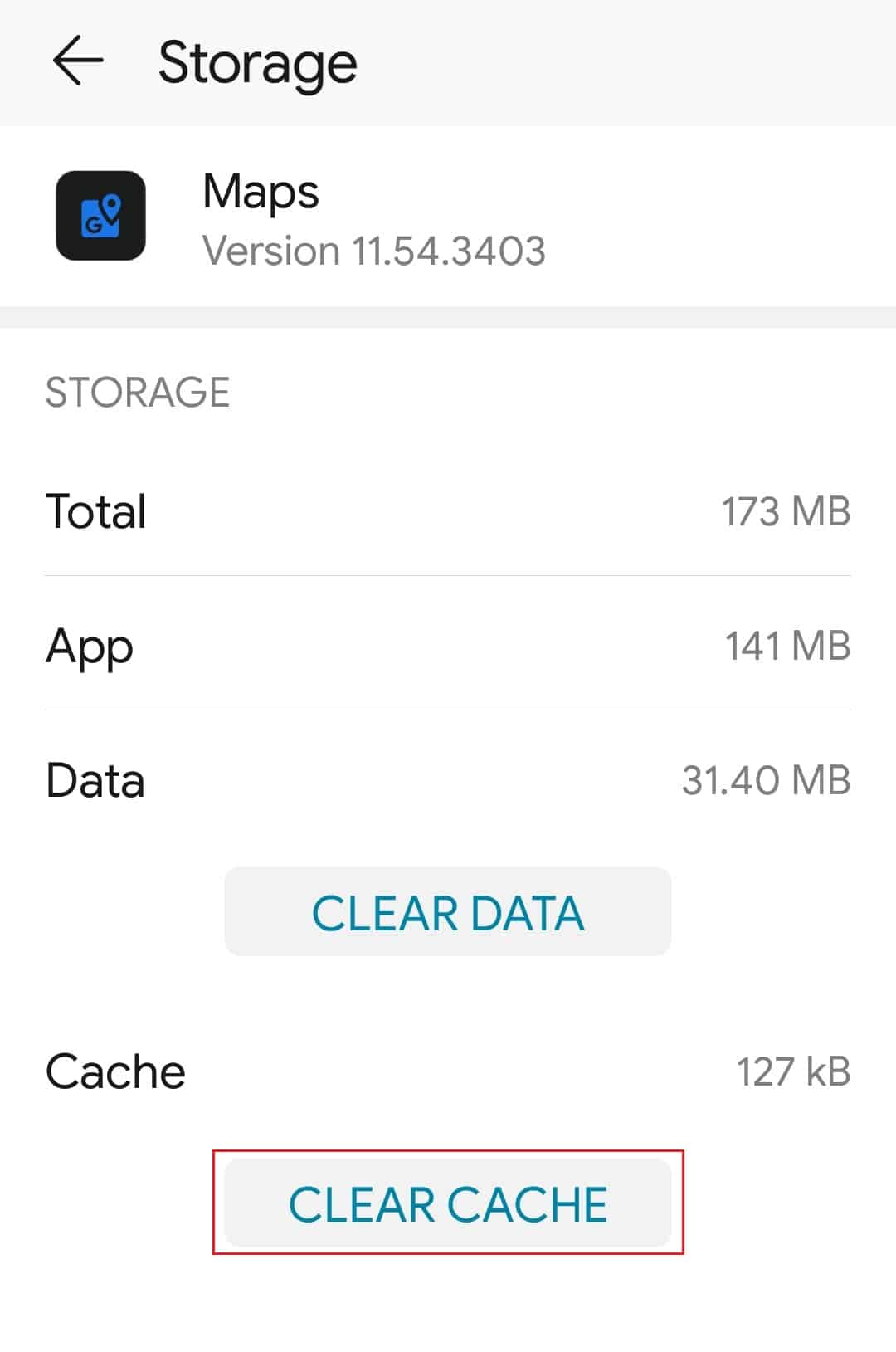
Yöntem 9: Yerel Verileri Temizle
Deneyebileceğiniz bir sonraki şey, Google Haritalar'dan yerel verileri temizlemektir. Bu şekilde, tekrar yüklenebilmesi için o uygulamayı sıfırlarsınız. Google Mops'taki her şey çevrimiçi tabanlı olduğundan, verileriniz hakkında endişelenmenize gerek yok. İndirilen çevrimdışı haritalar bariz bir istisnadır. Uygulamadaki verileri temizledikten sonra tekrar açın ve ayrıca konumunuzu paylaşmayı deneyin. Yerel verileri temizlemek için izleyebileceğiniz adımlar şunlardır:
1. Yöntem 8'de gösterildiği gibi Google Haritalar Depolama ayarına gidin.
2. VERİLERİ TEMİZLE seçeneğine dokunun
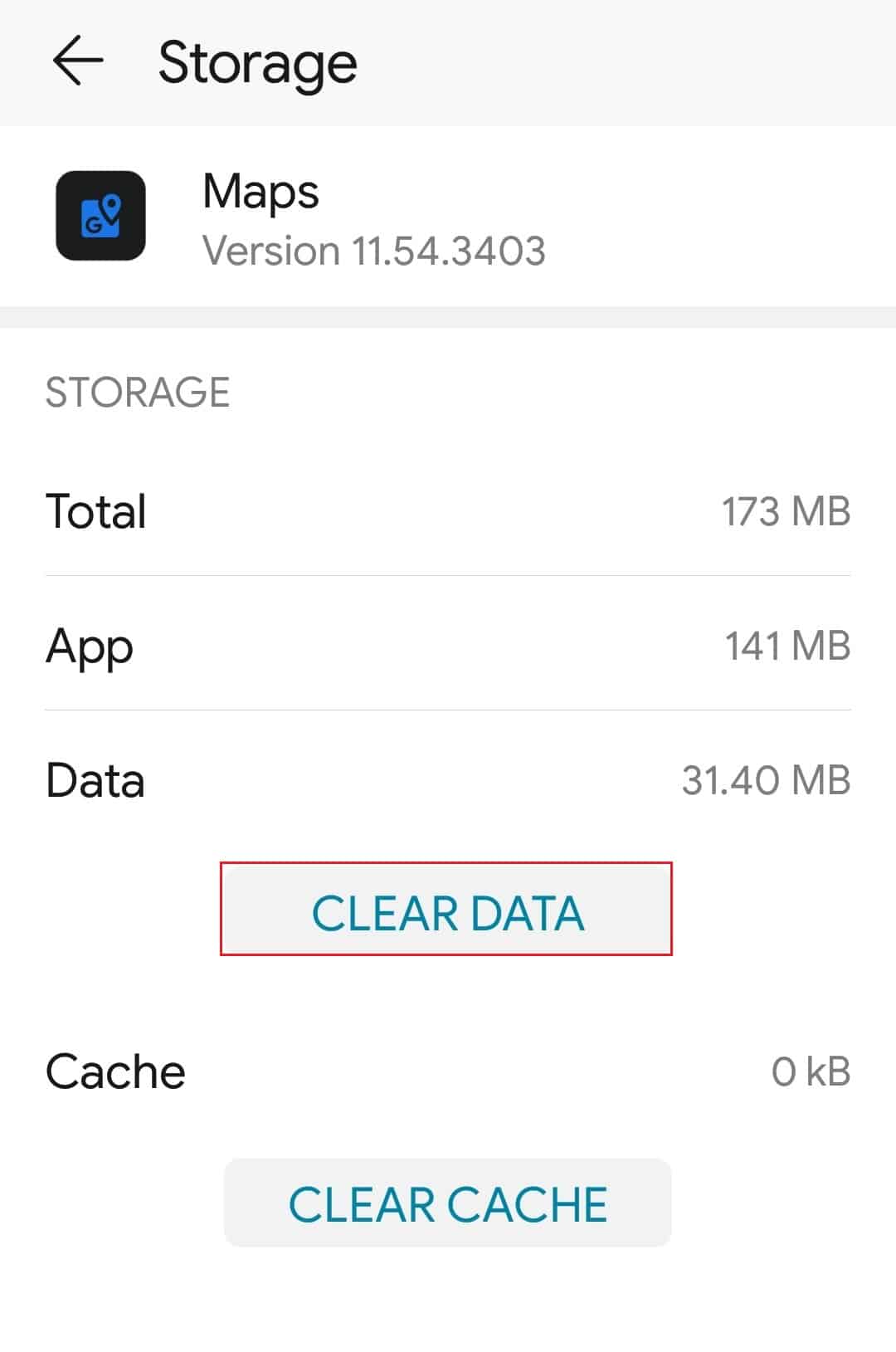
3. Son olarak, cihazınızı yeniden başlatın , Google Haritalar'ı açın ve iyileştirmeleri kontrol edin.
Ayrıca Okuyun: Yavaş Google Haritalarını Düzeltmenin 7 Yolu
Yöntem 10: Google haritalar uygulamasını yeniden yükleyin
Sürüş sırasında Google Haritalar'ın konumu güncellememesi veya Google Haritalar'ın konum paylaşımının yenilenememesiyle karşılaşmaya devam ediyorsanız, uygulamayı kaldırıp yeniden yüklemeniz gerekir. Sorunu çözmek için uygulamayı Google Play Store'dan yeniden yüklemek için aşağıda belirtilen adımları izleyin.
1. Akıllı telefonunuzda Google Play Store'u açın.
2. Profil simgesine dokunun .
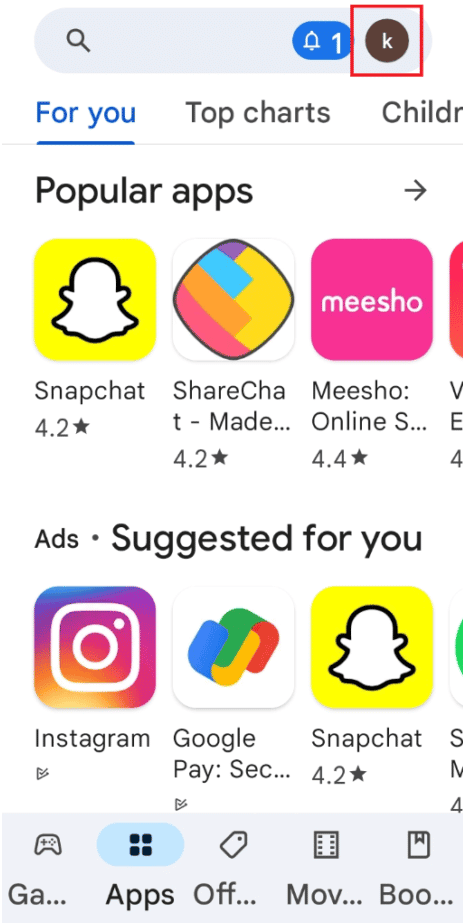
3. Ardından, Uygulamaları ve cihazı yönet öğesini seçin.
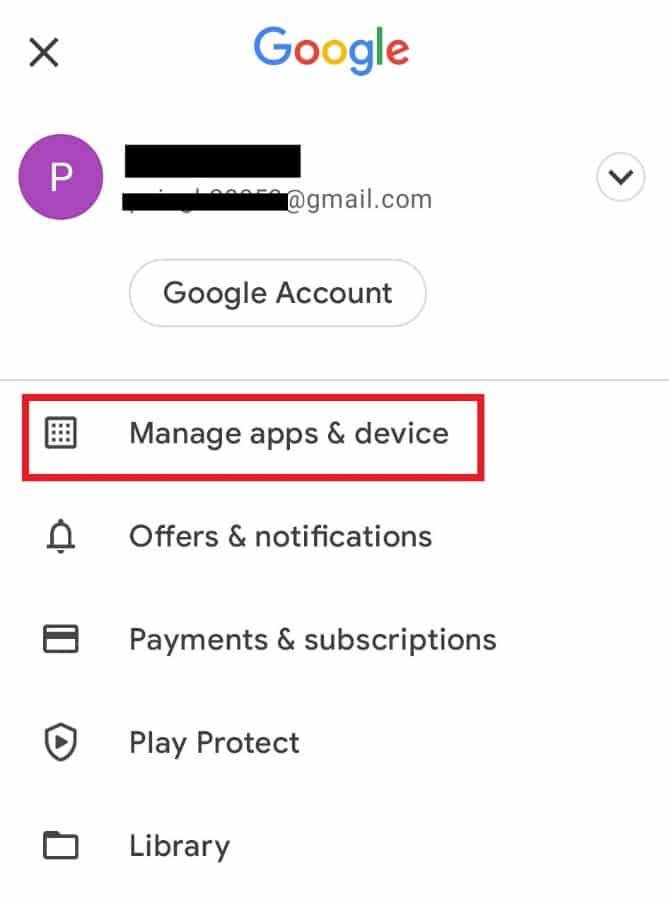
4. Yönet sekmesine gidin, Google Haritalar uygulamasını işaretleyin ve üstteki çöp kutusu simgesine dokunun.
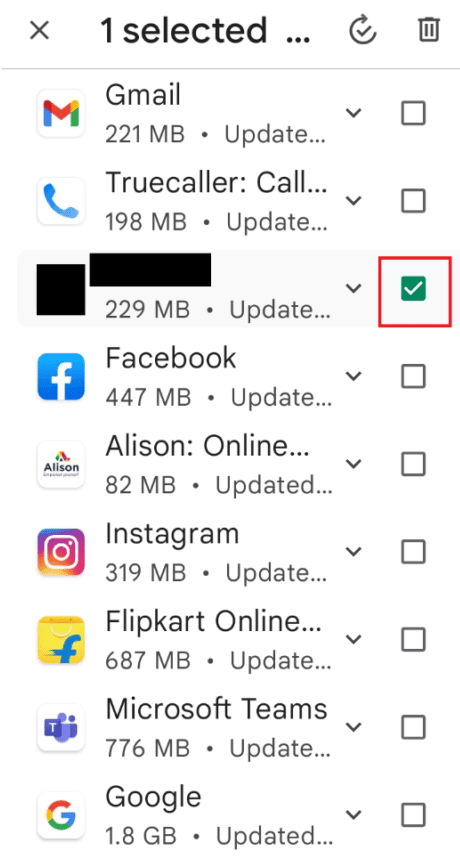
5. Burada Kaldır düğmesini seçin ve uygulamanın kaldırılmasını bekleyin.
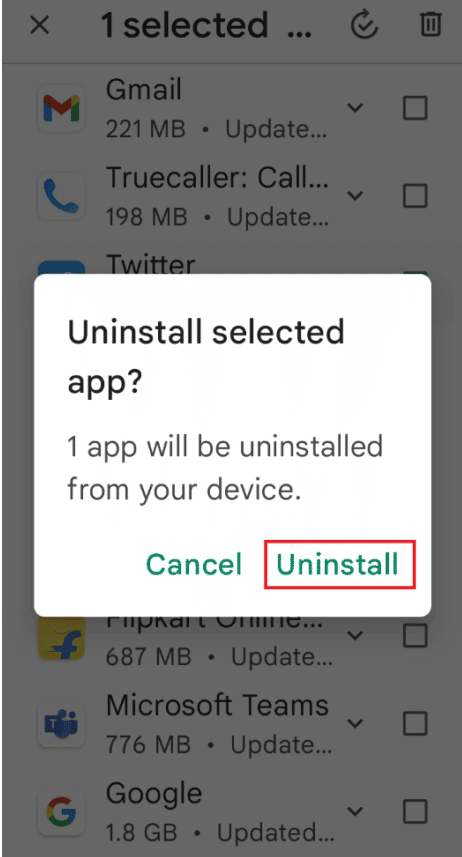
6. Ardından, Google Haritalar uygulamasını arayın.
7. Son olarak, Google Haritalar uygulamasını yeniden yüklemek için Yükle seçeneğine dokunun.
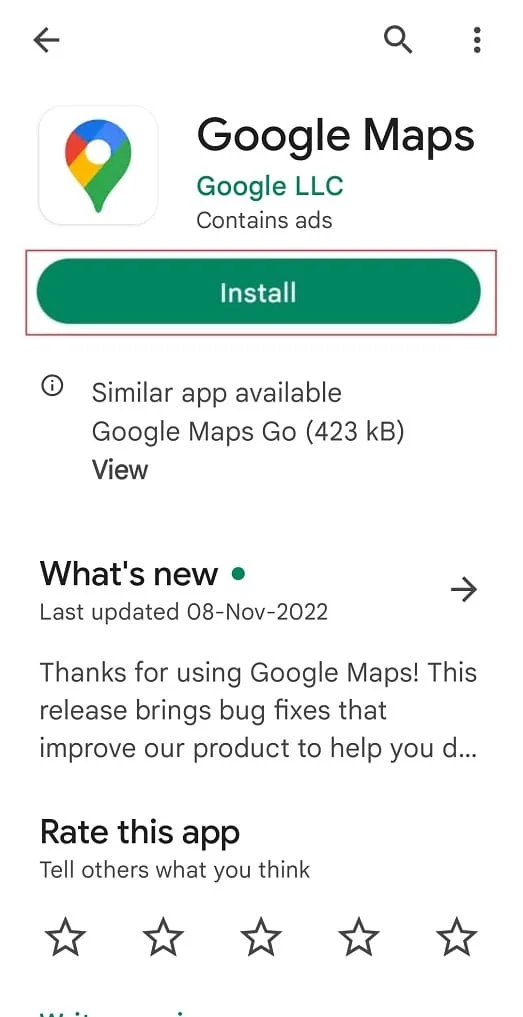
Sıkça Sorulan Sorular (SSS)
S1. Bir kişinin konumu neden Google Haritalar'da güncellenmiyor?
Cevap. Google Haritalar konum paylaşımının güncellenmemesi sorununun birkaç nedeni olabilir. Her şeyden önce, hiperaktif internet bağlantınız sorunun kaynağı olabilir.
İnternetiniz düzgün çalışıyorsa, sorun büyük olasılıkla konum ayarlarınızdadır. Diğer bir olasılık da, telefonunuzdaki bir yazılım sorununun iPhone'unuzdaki Google Haritalar paylaşılan konumunun güncellenmesini engellemesidir.
S2. Birinin paylaşılan konumu neden güncellenmiyor?
Cevap. Mevcut konumunuzu paylaşmak için en temel ayar olan konum servislerini kontrol etmeli ve etkinleştirmelisiniz. Telefonunuzun konum servislerini etkinleştirmediğiniz sürece, Android cihazınız veya iPhone'unuz mevcut konumunuzu paylaşmaz.
S3. iPhone'da birinin konumu neden güncellenmiyor?
Cevap. Bu sorunun birçok nedeni olabilir bunları ayrıntılı olarak bilmek için yukarıda belirtilen nedenleri okuyabilirsiniz bu sorunlara hızlı düzeltmeleri bilmek için.
Önerilen:
- Kullanıcı Adı Olmadan OnlyFans'ta Birini Nasıl Bulursunuz?
- Android Komut Yok Hatasını Düzeltin
- Instagram Kullanıcılarını Ada ve Konuma Göre Aramanın En İyi 10 Yöntemi
- Windows 11 için Google Haritalar Nasıl İndirilir
Diğer tüm uygulamalar gibi Google Haritalar'da da zaman zaman aksaklıklar olabilir. Ancak bu sorunlar uygulamayı kullanmanıza engel olmamalıdır. Google Haritalar konum paylaşımıyla ilgili bir sorun yaşarsanız, yukarıda belirtilen yöntemlerden birinin güncellenmemesi sorunu çözmenize yardımcı olacaktır.
